Як змінити або відновити стандартне розташування папки Camera Roll у Windows 10

Цей посібник покаже вам, як змінити або відновити стандартне розташування папки Camera Roll у Windows 10.
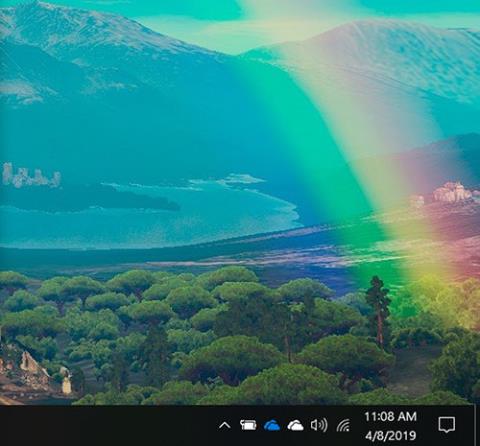
Microsoft випускає оновлені версії для операційної системи Windows 10 за графіком приблизно двічі на рік. Якщо ви системний адміністратор десятків, сотень або навіть тисяч робочих станцій, визначення версії Windows 10, що працює на кожній машині, може зайняти багато часу навіть за найкращих умов.
Звичайно, під час усунення несправностей комп’ютера визначити, яка версія Windows 10 запущено на комп’ютері, досить просто, відкривши правильний екран конфігурації системи . Однак повторне повторення може викликати розчарування навіть у найбільш терплячих людей.
За допомогою простого налаштування файлу реєстру Windows 10 користувачі та системні адміністратори можуть точно побачити, яка версія операційної системи встановлена на конкретному ПК, просто подивившись на робочий стіл.
Цей посібник покаже вам, як налаштувати файл реєстру, щоб інформація про поточну версію Windows 10 завжди відображалася на робочому столі.
Зверніть увагу, перш ніж це робити
Редагування файлів реєстру Windows — серйозна робота. Пошкоджені файли реєстру Windows можуть зробити ваш комп’ютер непрацездатним, вимагати перевстановлення операційної системи Windows 10 і потенційно призвести до втрати даних. Створіть резервну копію файлу реєстру та створіть точку відновлення Windows 10, перш ніж продовжити редагування.
Відображення версії Windows 10 на робочому столі
На зображенні нижче показано правий нижній кут типового робочого столу Microsoft Windows 10 – інформація про версію не відображається. Це налаштування файлу реєстру змінить це.
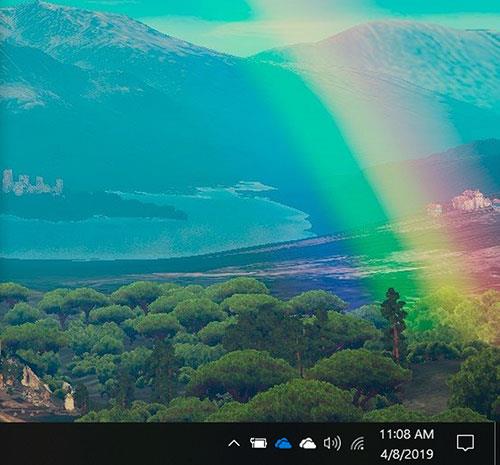
Типовий робочий стіл Microsoft Windows 10 без інформації про версію
Як і у випадку з будь-яким налаштуванням реєстру, почніть із введення «regedit» у поле пошуку Cortana на робочому столі Windows 10. Натисніть цей запис у результатах пошуку, щоб відкрити програму «Редактор реєстру» (regedit.exe). Коли програма відкриється, перейдіть до цієї клавіші:
Computer\HKEY_CURRENT_USER\Control Panel\Desktop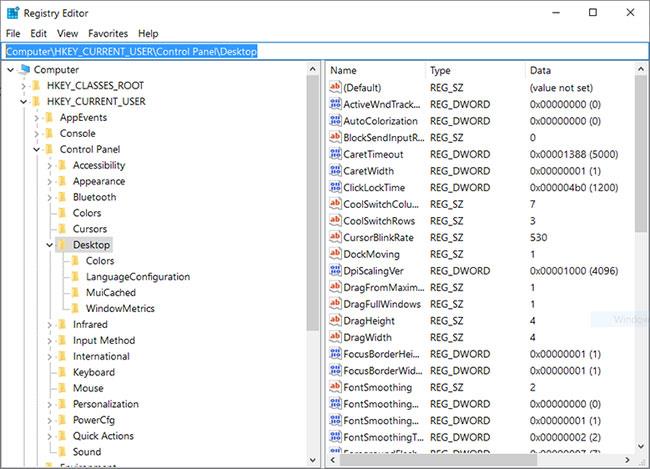
Перейдіть до вищезазначеного розділу в редакторі реєстру
Клацніть клавішу Desktop і прокрутіть список клавіш, що відображається у правому вікні, доки не знайдете запис із позначкою «PaintDesktopVersion».
Знайдіть запис із позначкою «PaintDesktopVersion»
Двічі клацніть клавішу PaintDesktopVersion і змініть стандартне значення з «0» на «1». Натисніть OK , щоб завершити процес.
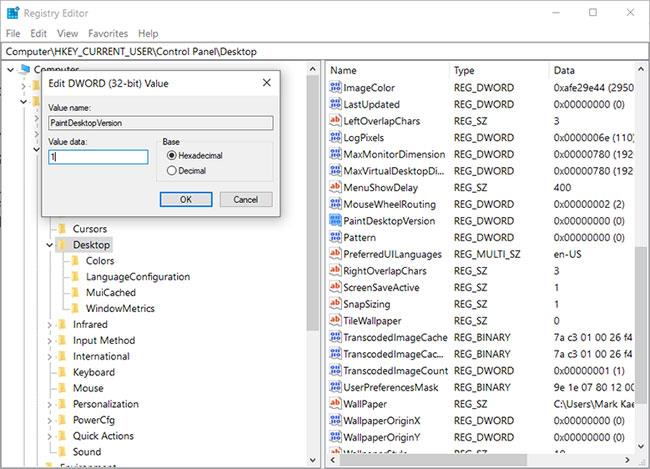
Двічі клацніть клавішу PaintDesktopVersion і змініть стандартне значення з "0" на "1"
Натисніть на розділ «Файл » редактора реєстру та вийдіть із програми. Щоб нові параметри набули чинності, можливо, доведеться перезавантажити комп’ютер з Windows 10. З цього моменту ви побачите інформацію про версію, яка відображається в нижньому правому куті екрана.
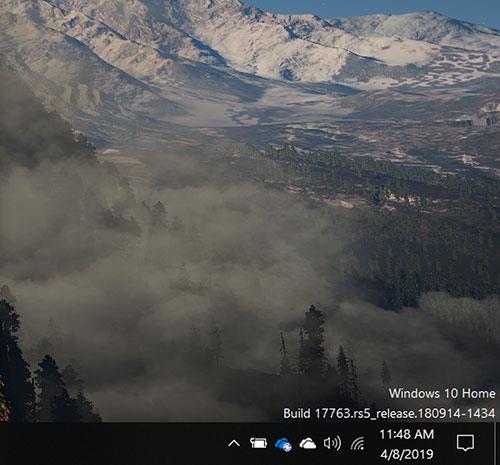
Інформація про версію відображається в нижньому правому куті екрана
Щоб видалити версію дисплея з робочого столу Windows 10, змініть значення ключа PaintDesktopVersion назад на 0 .
Цей посібник покаже вам, як змінити або відновити стандартне розташування папки Camera Roll у Windows 10.
Зменшення розміру та місткості фотографій полегшить вам обмін або надсилання ними будь-кому. Зокрема, у Windows 10 ви можете пакетно змінювати розмір фотографій за допомогою кількох простих кроків.
Якщо вам не потрібно відображати нещодавно відвідані елементи та місця з міркувань безпеки чи конфіденційності, ви можете легко вимкнути це.
Одне місце для керування багатьма операціями прямо на панелі завдань.
У Windows 10 ви можете завантажити та встановити шаблони групової політики для керування параметрами Microsoft Edge, і цей посібник покаже вам процес.
Панель завдань має обмежений простір, і якщо ви регулярно працюєте з кількома програмами, у вас може швидко закінчитися місце, щоб закріпити більше ваших улюблених програм.
Рядок стану в нижній частині Провідника повідомляє вам, скільки елементів знаходиться всередині та вибрано для поточної відкритої папки. Дві кнопки нижче також доступні в правій частині рядка стану.
Microsoft підтвердила, що наступним великим оновленням є Windows 10 Fall Creators Update. Ось як оновити операційну систему до того, як компанія її офіційно запустить.
Параметр «Дозволити таймери пробудження» в «Параметрах живлення» дозволяє Windows автоматично виводити комп’ютер із режиму сну для виконання запланованих завдань та інших програм.
Служба безпеки Windows надсилає сповіщення з важливою інформацією про стан і безпеку вашого пристрою. Ви можете вказати, які сповіщення ви хочете отримувати. У цій статті Quantrimang покаже вам, як увімкнути або вимкнути сповіщення з Центру безпеки Windows у Windows 10.
Можливо, вам також сподобається, що натискання піктограми на панелі завдань спрямовує вас прямо до останнього відкритого вікна в програмі, без потреби в мініатюрі.
Якщо ви хочете змінити перший день тижня в Windows 10 відповідно до країни, у якій ви живете, вашого робочого середовища або для кращого керування календарем, ви можете змінити його за допомогою програми «Налаштування» або панелі керування.
Починаючи з версії програми «Ваш телефон» 1.20111.105.0, було додано нове налаштування «Кілька вікон», яке дозволяє ввімкнути або вимкнути попередження перед закриттям кількох вікон під час виходу з програми «Ваш телефон».
Цей посібник покаже вам, як увімкнути або вимкнути політику довгих шляхів Win32, щоб мати шляхи довші за 260 символів для всіх користувачів Windows 10.
Приєднайтеся до Tips.BlogCafeIT, щоб дізнатися, як вимкнути запропоновані програми (пропоновані програми) у Windows 10 у цій статті!
У наш час використання багатьох програм для ноутбуків призводить до того, що акумулятор швидко розряджається. Це також одна з причин, чому акумулятори комп'ютерів швидко зношуються. Нижче наведено найефективніші способи економії заряду батареї в Windows 10, які варто розглянути читачам.
Якщо хочете, ви можете стандартизувати зображення облікового запису для всіх користувачів на вашому ПК до зображення облікового запису за замовчуванням і заборонити користувачам змінювати зображення свого облікового запису пізніше.
Ви втомилися від того, що Windows 10 дратує вас заставкою «Отримайте ще більше від Windows» під час кожного оновлення? Це може бути корисним для деяких людей, але також і заважати тим, хто цього не потребує. Ось як вимкнути цю функцію.
Новий браузер Microsoft Edge на базі Chromium припиняє підтримку файлів електронних книг EPUB. Для перегляду файлів EPUB у Windows 10 вам знадобиться стороння програма для читання EPUB. Ось кілька хороших безкоштовних варіантів на вибір.
Якщо у вас потужний ПК або у Windows 10 не так багато програм для запуску, ви можете спробувати зменшити або навіть повністю вимкнути затримку запуску, щоб ваш комп’ютер завантажувався швидше.
Режим кіоску в Windows 10 — це режим для використання лише 1 програми або доступу лише до 1 веб-сайту з гостьовими користувачами.
Цей посібник покаже вам, як змінити або відновити стандартне розташування папки Camera Roll у Windows 10.
Редагування файлу hosts може призвести до того, що ви не зможете отримати доступ до Інтернету, якщо файл змінено неправильно. Наступна стаття допоможе вам редагувати файл hosts у Windows 10.
Зменшення розміру та місткості фотографій полегшить вам обмін або надсилання ними будь-кому. Зокрема, у Windows 10 ви можете пакетно змінювати розмір фотографій за допомогою кількох простих кроків.
Якщо вам не потрібно відображати нещодавно відвідані елементи та місця з міркувань безпеки чи конфіденційності, ви можете легко вимкнути це.
Microsoft щойно випустила ювілейне оновлення Windows 10 із багатьма вдосконаленнями та новими функціями. У цьому новому оновленні ви побачите багато змін. Від підтримки стилуса Windows Ink до підтримки розширень браузера Microsoft Edge, меню «Пуск» і Cortana також були значно покращені.
Одне місце для керування багатьма операціями прямо на панелі завдань.
У Windows 10 ви можете завантажити та встановити шаблони групової політики для керування параметрами Microsoft Edge, і цей посібник покаже вам процес.
Темний режим — це інтерфейс із темним фоном у Windows 10, який допомагає комп’ютеру економити заряд акумулятора та зменшує вплив на очі користувача.
Панель завдань має обмежений простір, і якщо ви регулярно працюєте з кількома програмами, у вас може швидко закінчитися місце, щоб закріпити більше ваших улюблених програм.






















